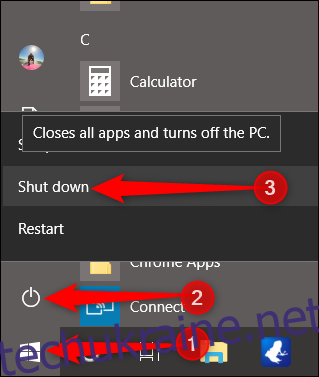З оновленням Windows 10 Fall Creators Update у 2017 році відбулися зміни в тому, як Windows обробляє відкриті програми під час завершення роботи. Під час звичайного вимкнення Windows намагається «закладати» відкриті програми, а потім знову відкривати їх, коли ви знову запускаєте комп’ютер. Є способи закрити Windows, які запобігають цьому.
Як зупинити Windows від повторного відкриття останніх відкритих програм під час запуску
До оновлення Fall Creators вимкнення комп’ютера працювало так, як завжди: Windows закривала всі відкриті програми, і після запуску системи резервного копіювання вам доведеться їх відкривати заново. Після оновлення Windows намагається запам’ятати відкриті програми та знову запустити їх під час запуску Windows.
Хоча це звучить як бездоганний підхід до всього користувацького досвіду, він може спричинити затримки, якщо ви залишили відкритими кілька ресурсомістких програм, як-от Photoshop або програмне забезпечення для 3D-рендерінгу, які мають пріоритет, щоб запуститися знову, перш ніж ви зможете відкрити інші програми. Ось деякі із способів, якими ви можете обійти цю функцію, якщо хочете, кожен із яких передбачає закриття Windows дещо іншим способом.
Під час вимкнення утримуйте клавішу Shift
Ви можете виконати старе завершення роботи, натиснувши й утримуючи клавішу Shift на клавіатурі, коли ви натискаєте команду «Завершити роботу». Це працює з меню «Пуск», параметрів живлення на екрані входу або через екран безпеки після натискання Ctrl+Alt+Delete.
У меню «Пуск» спочатку потрібно натиснути кнопку живлення. Потім, утримуючи Shift, клацаючи команду «Завершити роботу».
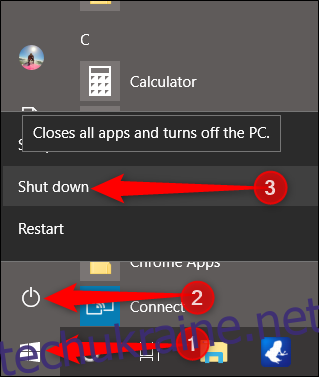
Усі програми примусово закриються, і Windows негайно вимкнеться.
Використовуйте класичне діалогове вікно вимкнення
Діалогове вікно «Завершення роботи Windows» існує з перших днів існування Windows. Щоб скористатися ним, вам потрібно бути за робочим столом. Ви можете швидко перейти туди, натиснувши Windows+D або натиснувши кнопку «Показати робочий стіл» праворуч на панелі завдань.

Далі натисніть Alt+F4, щоб відкрити діалогове вікно. У спадному меню виберіть «Завершити роботу», а потім натисніть «ОК».
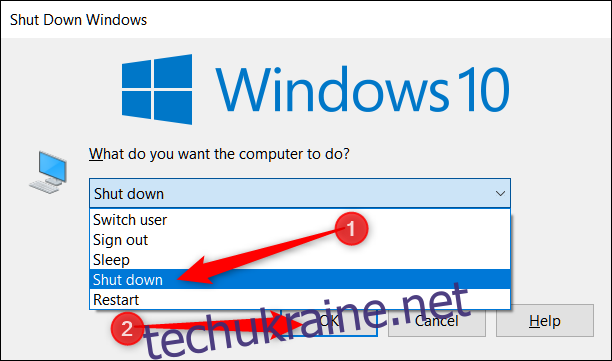
Windows примусово закриє будь-які програми та вимкне ваш комп’ютер.
Використовуйте Shutdown.exe через командний рядок
Існує також команда командного рядка, яка виконує повне вимкнення. Ви можете ввести команду в командний рядок або PowerShell, але ще краще використовувати команду для створення ярлика. Потім ви можете будь-коли двічі клацнути ярлик, щоб закрити вікна. Ось команда, яку ви будете використовувати:
shutdown /s /f /t 0
У цій команді перемикач /s виконує вимикання, перемикач /f змушує запущені програми закриватися без попередження, а перемикач /t встановлює період очікування (завершальний нуль встановлює цей час очікування як нуль секунд).
Ось як виглядає команда в командному рядку:
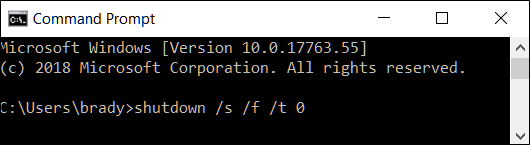
І якщо ви хочете використовувати команду як ярлик, підключіть її до поля розташування в майстрі створення ярлика.
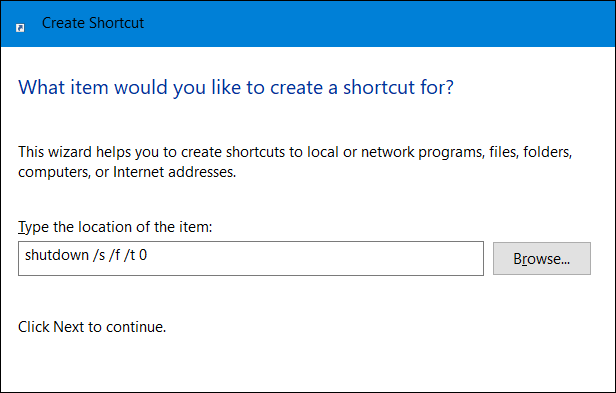
Це воно. Це найкращі способи запобігти повторному відкриттю Windows усіх останніх програм, які були відкриті, коли ви вирішили закрити. Ще один варіант, про який не згадується, — це вручну закрити всі вікна та програми на панелі завдань, але це не так